Viimeisin päivitetty 26. marraskuuta 2020 by Dan Nanni
Verkonhallinta on ominaisuuksiltaan monipuolinen verkon konfigurointipalvelu, jota käytetään nykyään oletuksena useimmissa Linux-työpöytäympäristöissä. Se tarjoaa (langallisten/langattomien) verkkoliitäntöjen sekä VPN-, mobiililaajakaista- ja jopa Bluetooth-yhteyksien automaattisen konfiguroinnin. Network Manager on tarpeeksi älykäs vaihtaakseen automaattisesti parhaaseen (tai viimeisimpään) yhteysverkkoon, ja se voi ilmoittaa muille sovelluksille ajantasaisista verkkotapahtumista D-Bus API:n kautta.
Vaikka Network Managerissa on monia hienostuneita ominaisuuksia, saatat pitää enemmän vanhasta tavallisesta verkkopalvelusta. Siihen voi olla useita syitä. Saatat esimerkiksi haluta kontrolloida verkonhallintaa enemmän sen sijaan, että luottaisit puhtaasti automaattiseen konfigurointiin ja kytkentään, joka voi sopia tarpeisiisi tai sitten ei. Sitä paitsi Network Manager ei sovellu edistyneisiin verkkoasetuksiin, kuten useamman kuin yhden langallisen yhteyden multi-homingiin, verkkoliikenteen välittämiseen, Linux-sillan tai peitenimien konfigurointiin jne.
Yleisesti Network Manager on suunniteltu pitämään tyypillinen loppukäyttäjän Linux-laatikko koko ajan kytkettynä parhaaseen mahdolliseen yhteyteen käyttäjien mahdollisimman vähäisellä puuttumisella. Jos tällaista automaatiota ei tarvita Linux-ympäristössäsi, voit kytkeä Network Managerin pois päältä.
Tässä ohjeessa kuvataan, miten Network Manager poistetaan käytöstä eri Linux-työpöytäympäristöissä. Ole varovainen, jos yrität kytkeä Network Managerin pois päältä etäisasemalla, sillä menetät yhteyden, jos et aseta sen verkkoasetusta oikein jollakin muulla tavalla.
- Tarkista, mitä verkkoliitäntöjä Network Manager hallinnoi
- Disable Network Manager Completely
- Verkonhallinnan poistaminen käytöstä Debian 8:ssa tai uudemmassa
- Verkonhallinnan poistaminen käytöstä Debian 7:ssä tai aikaisemmassa
- Verkonhallinnan poistaminen käytöstä Ubuntussa tai Linux Mintissä
- Verkonhallinnan poistaminen käytöstä Fedorassa tai CentOS/RHEL 7:ssä tai uudemmissa
- Verkonhallinnan poistaminen käytöstä CentOS/RHEL 6:ssa tai aikaisemmissa
- Verkonhallinnan poistaminen käytöstä tietyn verkkoliitännän osalta Debianissa, Ubuntussa tai Linux Mintissä
- Verkonhallinnan poistaminen käytöstä tietyn verkkoliitännän osalta Fedorassa tai CentOS/RHEL:ssä
Tarkista, mitä verkkoliitäntöjä Network Manager hallinnoi
Tarkistaaksesi, hallinnoiko Network Manager jotakin verkkoliitäntää, voit käyttää komentorivin apuohjelmaa nmcli, joka on Network Managerin mukana tuleva komentorivin apuohjelma.
$ nmcli dev status
DEVICE TYPE STATEeth1 802-3-ethernet connectedeth0 802-3-ethernet connected
Ylläoleva komento luettelee kaikki olemassaolevat verkonliittymät STATE-asemineen. Jos STATE näkyy muodossa unmanaged, tämä tarkoittaa, että Network Manager ei ohjaa vastaavaa liitäntää. Jos STATE näyttää muita arvoja (esim, connected), se tarkoittaa, että Network Manager hallitsee kyseistä rajapintaa.
Disable Network Manager Completely
Tässä kerrotaan, miten Network Manager poistetaan kokonaan käytöstä, jolloin Network Manager lakkaa toimimasta Linux-järjestelmässäsi.
Verkonhallinnan poistaminen käytöstä Debian 8:ssa tai uudemmassa
$ sudo systemctl stop NetworkManager.service$ sudo systemctl disable NetworkManager.service
Verkonhallinnan poistaminen käytöstä Debian 7:ssä tai aikaisemmassa
$ sudo /etc/init.d/network-manager stop$ sudo update-rc.d network-manager remove
Verkonhallinnan poistaminen käytöstä Ubuntussa tai Linux Mintissä
$ sudo stop network-manager$ echo "manual" | sudo tee /etc/init/network-manager.override
Sen jälkeen, kun olet poistanut Verkonhallinnan käytön käytöstä Debianissa tai Ubuntussa, voit määrittää verkkoliitännät komennolla /etc/network/interfaces.
Verkonhallinnan poistaminen käytöstä Fedorassa tai CentOS/RHEL 7:ssä tai uudemmissa
$ sudo systemctl stop NetworkManager.service$ sudo systemctl disable NetworkManager.service
Verkonhallinnan poistaminen käytöstä CentOS/RHEL 6:ssa tai aikaisemmissa
$ sudo service NetworkManager stop$ sudo chkconfig NetworkManager off
Verkonhallinnan poistamisen jälkeen Fedorassa tai CentOS:ssä käytä /etc/sysconfig/network-scripts/ifcfg--tiedostoja verkon liitäntöjen määrittämiseen.
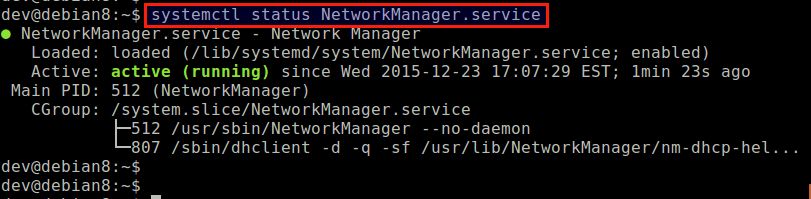
Verkonhallinnan poistaminen käytöstä tietyn verkkoliitännän osalta Debianissa, Ubuntussa tai Linux Mintissä
Jos haluat poistaa Verkonhallinnan käytöstä vain eth1:n osalta Debianissa, Ubuntussa tai Linux Mintissä, voit toimia seuraavasti.
Avaa ensin tekstieditorilla Verkonhallinnan konfigurointitiedosto /etc/NetworkManager ja aseta managed=false, joka näkyy tyypillisesti kohdassa .
$ sudo vi /etc/NetworkManager/NetworkManager.conf
managed=false
Lisää sitten /etc/network/interfaces-kohtaan /etc/network/interfaces tiedot rajapinnasta, jonka Verkonhallinnan haluat poistaa käytöstä. Tässä esimerkissä rajapinta on eth1, ja käytämme staattista IP-konfiguraatiota.
$ sudo vi /etc/network/interfaces
# The loopback network interfaceauto loiface lo inet loopback# network interface not managed by Network Managerallow-hotplug eth1iface eth1 inet staticaddress 10.0.0.10netmask 255.255.255.0gateway 10.0.0.1dns-nameservers 8.8.8.8
Silloin Network Manager jättää automaattisesti huomiotta kaikki kohdassa /etc/network/interfaces määritetyt rajapinnat ja lopettaa niiden hallinnan.
Varmista uudelleenkäynnistyksen jälkeen, että Network Manager on onnistuneesti poistettu käytöstä eth1:n osalta.
$ nmcli dev status
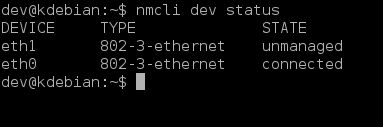
Verkonhallinnan poistaminen käytöstä tietyn verkkoliitännän osalta Fedorassa tai CentOS/RHEL:ssä
Seuraavilla ohjeilla poistetaan Network Manager käytöstä eth1:n osalta Fedorassa, CentOS:ssä tai RHEL:ssä.
Luo rajapinnan konfigurointitiedosto eth1:lle (jos sitä ei ole olemassa) ja lisää NM_CONTROLLED=no.
TYPE="Ethernet"NAME="eth1"BOOTPROTO="static"IPADDR=10.0.0.10NETMASK=255.255.255.0GATEWAY=10.0.0.1HWADDR="00:90:29:95:EA:57"ONBOOT="yes"DEFROUTE="yes"NM_CONTROLLED=no
Ota nyt verkkopalvelu käyttöön, jotta eth1 aktivoituu verkkopalvelusta automaattisesti käynnistyksen yhteydessä.
Fedorassa tai CentOS/RHEL 7:ssä tai uudemmissa:
$ sudo systemctl enable network.service
CentOS/RHEL 6:ssa tai aikaisemmissa:
$ sudo chkconfig network on
Varmista uudelleenkäynnistyksen yhteydessä, että Verkkopalvelunhallinta on onnistuneesti poistettu käytöstä eth1:n osalta nmcli-komennolla.
$ nmcli dev status